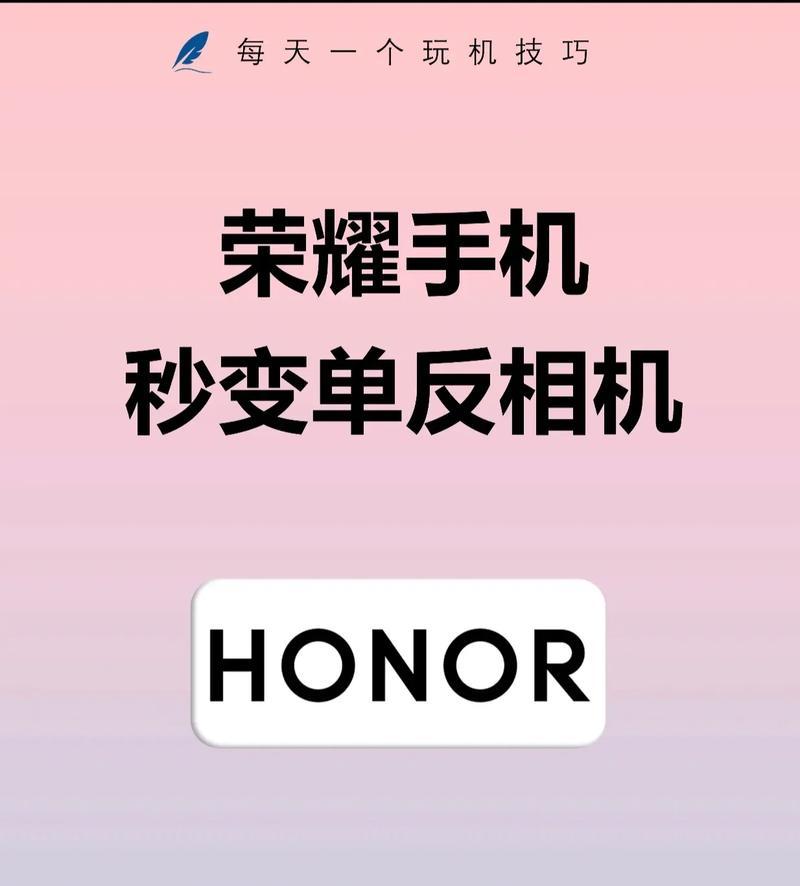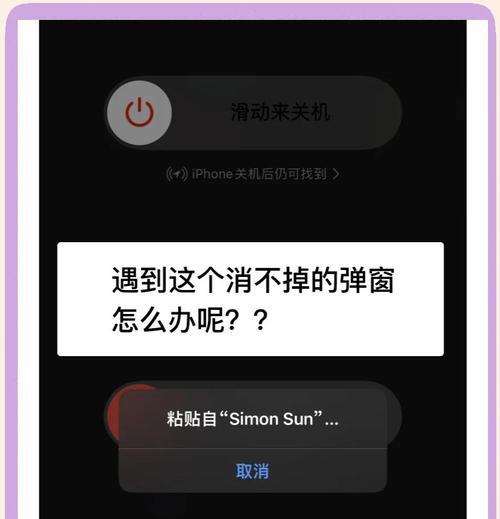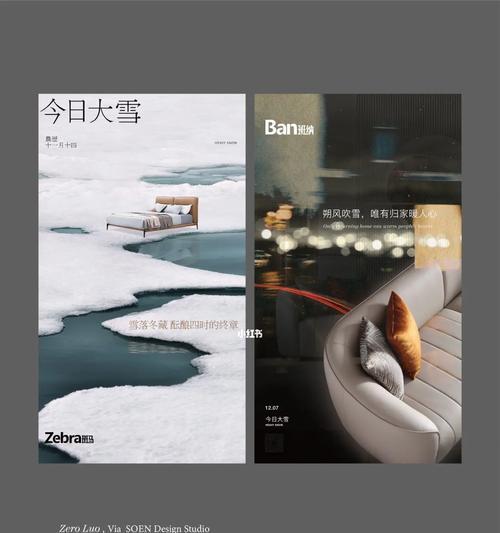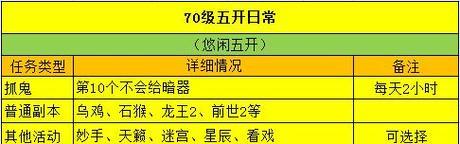电脑内存不足怎么办?如何添加电脑内存?
随着应用程序和操作系统变得越来越复杂和功能丰富,越来越多的用户面临着电脑内存不足的问题。内存不足不仅会减慢电脑运行速度,还可能导致程序崩溃和系统不稳定。幸运的是,添加内存是解决这一问题的有效方法之一。本文将详细介绍如何判断电脑是否需要增加内存以及如何添加电脑内存的步骤。
如何判断电脑内存是否不足?
在考虑增加内存之前,我们需要判断电脑是否真的内存不足。以下是一些典型的迹象表明您的电脑可能需要额外的内存:
开机、启动程序或运行多任务时电脑反应迟缓。
程序运行中出现“内存不足”的错误提示。
频繁的硬盘活动(硬盘指示灯长时间闪烁)。
使用资源密集型应用(如视频编辑软件、大型游戏等)时电脑表现不佳。
如果您的电脑出现以上状况,很可能需要增加内存。
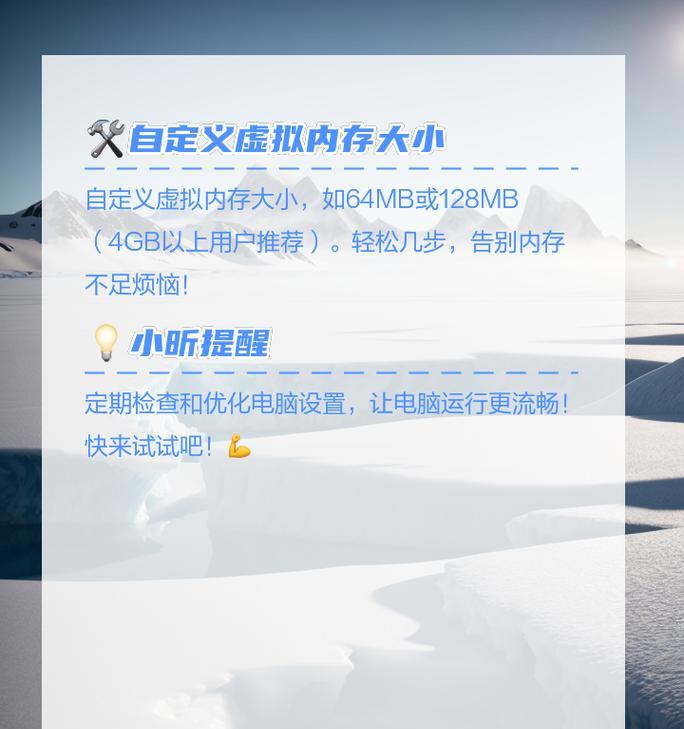
如何添加电脑内存?
1.确认兼容的内存类型
在购买新内存前,您需要确认当前电脑主板支持的内存类型和规格。通常情况下,DDR3和DDR4是目前市场上最常见的内存类型。打开电脑机箱查看现有内存的规格,或者在系统的“任务管理器”中查看当前内存类型及速度。
2.选择合适的内存条
根据电脑主板支持的内存类型和规格,选择兼容的内存条。容量方面,一般建议购买与现有内存条相同大小的内存条,以避免双通道配置不匹配的问题。如果计划做内存升级,可以购买更高容量的内存条。
3.关闭电脑并断开电源
在打开电脑机箱前,请确保关闭电脑,然后断开电源线以确保安全。为了防止静电对电脑部件的损害,建议您在操作前触摸金属物体以释放静电。
4.打开电脑机箱并找到内存插槽
通常情况下,内存条插槽位于主板的边缘,有明显的防呆设计,确保内存条正确安装。大多数现代主板有两个或四个内存插槽。
5.安装新内存条
小心地将内存条从包装中取出,并按照主板上的防呆设计方向插入插槽。确保内存条的金手指部分完全进入插槽,并听到“咔哒”一声,表明内存条已经正确锁紧。
6.检查安装是否成功
安装完成后,重新连接电源并开机。进入BIOS设置,查看系统是否正确识别新内存。如果一切正常,您就可以进入操作系统并检查内存是否被正确使用。
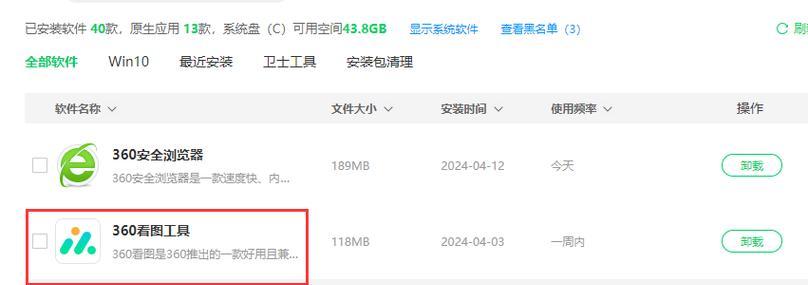
电脑内存升级的常见问题解答
问题1:如何确定电脑支持的最大内存容量?
您可以通过查看主板说明书或上网搜索主板型号来了解其支持的最大内存容量。很多电脑制造商提供的支持信息页面也会提供此类数据。
问题2:混合使用不同容量或速度的内存条会怎样?
混合使用不同容量或速度的内存条可能会导致内存以较低的规格运行。为了最佳性能,建议使用相同容量和速度的内存条。
问题3:电脑内存升级会提升多少性能?
这取决于您升级前的内存容量和使用需求。如果您的电脑之前只有4GB或更少的内存,升级到8GB或更多会有明显提升。如果已经拥有8GB或更多内存,升级带来的性能提升可能不那么显著,但对于运行大型软件或游戏仍有所帮助。
问题4:增加内存会影响电脑的其他组件吗?
不会,增加内存通常不会影响其他组件,它是独立于CPU、硬盘和其他部件的。
问题5:我可以自己升级内存吗?
只要您有足够的动手能力和对电脑内部结构的了解,自己升级内存是完全可行的。然而,如果您不确定,建议由专业人士帮助进行升级,以避免损坏电脑。

结语
电脑内存不足会严重影响使用体验。通过上述的步骤和提示,您可以轻松判断和解决内存不足的问题。如果您的电脑需要额外的性能支持,增加内存是一个高性价比的选择。记住,在开始之前一定要确认好您电脑主板的内存兼容性,并在安装过程中遵循正确的操作步骤,确保安全。通过本文的指导,相信您能够顺利地为您的电脑添加更多的内存,从而获得更流畅的使用体验。
版权声明:本文内容由互联网用户自发贡献,该文观点仅代表作者本人。本站仅提供信息存储空间服务,不拥有所有权,不承担相关法律责任。如发现本站有涉嫌抄袭侵权/违法违规的内容, 请发送邮件至 3561739510@qq.com 举报,一经查实,本站将立刻删除。
关键词:内存不足
- 魔兽前后对比怎么调整?有哪些设置和调整方法?
- 彩虹热水器排空气的正确方法是什么?操作步骤复杂吗?
- 魔兽世界80级后如何刷坐骑?刷坐骑的效率提升技巧有哪些?
- 热水器喷水后漏电的原因是什么?
- 机顶盒架子的正确安装方法是什么?安装过程中需要注意什么?
- aruba501配置方法是什么?如何增强wifi信号?
- 英雄联盟4蚁人战斗技巧是什么?
- 通用热水器气管安装步骤是什么?
- 洛克王国如何捕捉石魔宠物?捕捉石魔的技巧有哪些?
- 辐射4中如何设置全屏窗口模式?
常见难题最热文章
- 最新文章
-
- 魔兽前后对比怎么调整?有哪些设置和调整方法?
- 彩虹热水器排空气的正确方法是什么?操作步骤复杂吗?
- 魔兽世界80级后如何刷坐骑?刷坐骑的效率提升技巧有哪些?
- 热水器喷水后漏电的原因是什么?
- 机顶盒架子的正确安装方法是什么?安装过程中需要注意什么?
- aruba501配置方法是什么?如何增强wifi信号?
- 英雄联盟4蚁人战斗技巧是什么?
- 通用热水器气管安装步骤是什么?
- 洛克王国如何捕捉石魔宠物?捕捉石魔的技巧有哪些?
- 辐射4中如何设置全屏窗口模式?
- 英雄联盟螳螂升到16级攻略?快速升级技巧有哪些?
- 杰斯的水晶如何使用?在英雄联盟中有什么作用?
- 王者荣耀手机端下载流程是什么?
- 创新音箱2.0设置方法有哪些?
- 王者荣耀频繁闪退怎么办?
- 热门文章
-
- 手机拍照模糊的原因是什么?如何处理模糊的拍照效果?
- 电脑显示器和主机如何进行盘点设置?
- 手机拍照设置如何调整才能拍出好看照片?
- 手机拍照后摄像头好暗怎么办?如何调整设置提高亮度?
- 拿手机拍照怎么显好看?后期编辑有哪些技巧?
- 大花蕙兰的花语和象征意义是什么?如何理解?
- 手机摄像头横着拍照的设置方法是什么?
- 笔记本电脑输入引号的方法是什么?打不出引号怎么办?
- 哪些手机输入法最热门?如何选择适合自己的手机输入法?
- 电脑上酷狗音乐无声音的解决办法?
- 电脑播放视频时无声的原因及解决方法是什么?
- 投影仪白天移动设置方法是什么?如何调整投影仪以适应白天环境?
- 相机内存卡插入电脑后如何打开?
- 碘伏消毒液有哪些功效?使用时应注意什么?
- 华为手机迎光怎么拍照好看?拍摄技巧和设置是什么?
- 热门tag
- 标签列表
- 友情链接